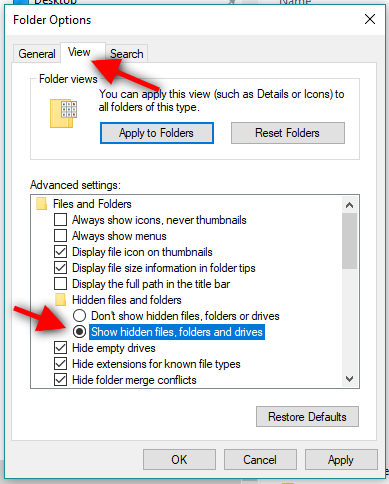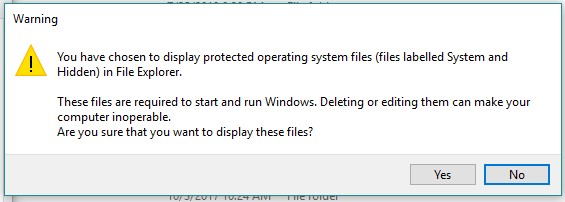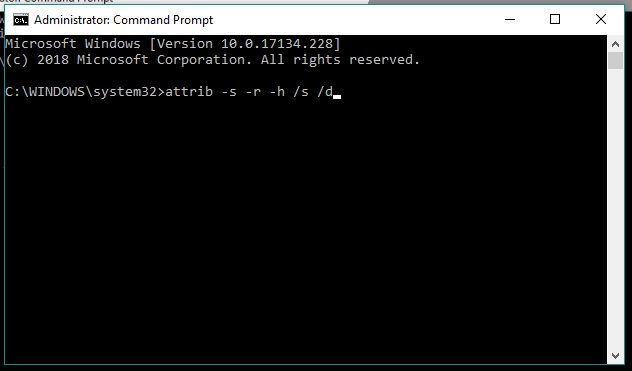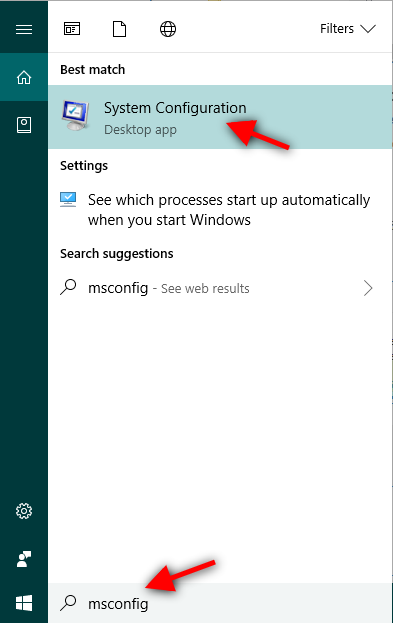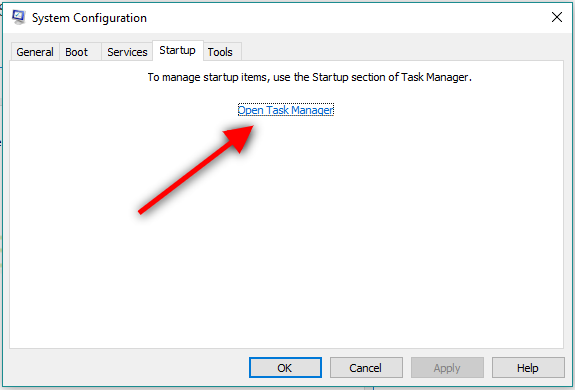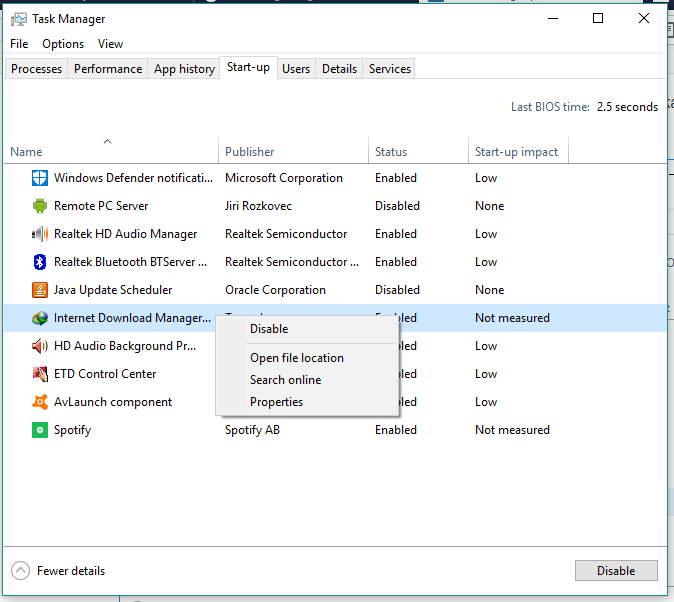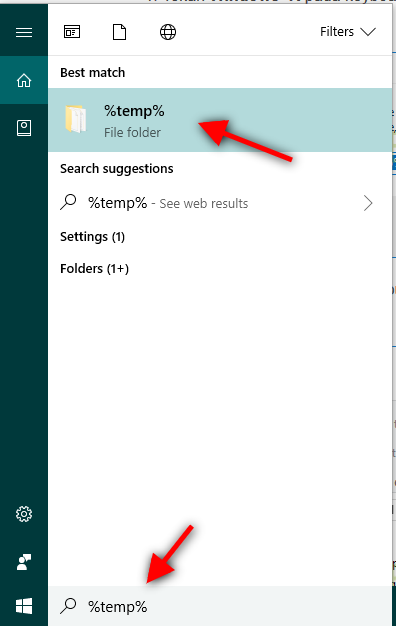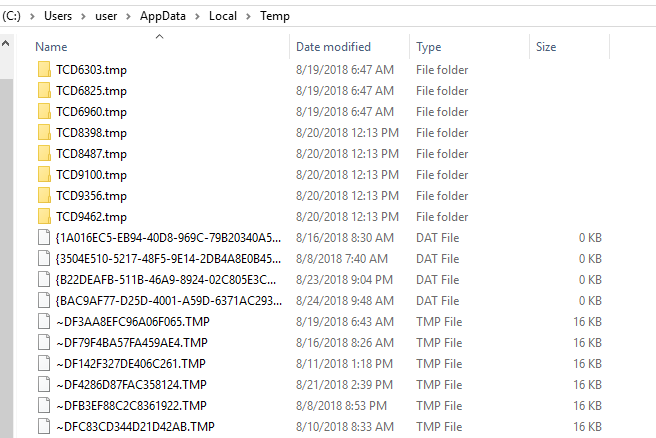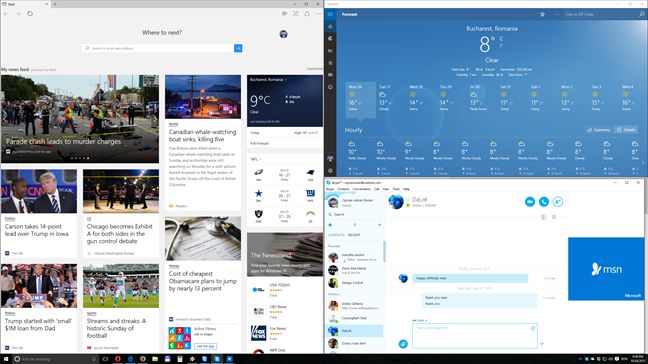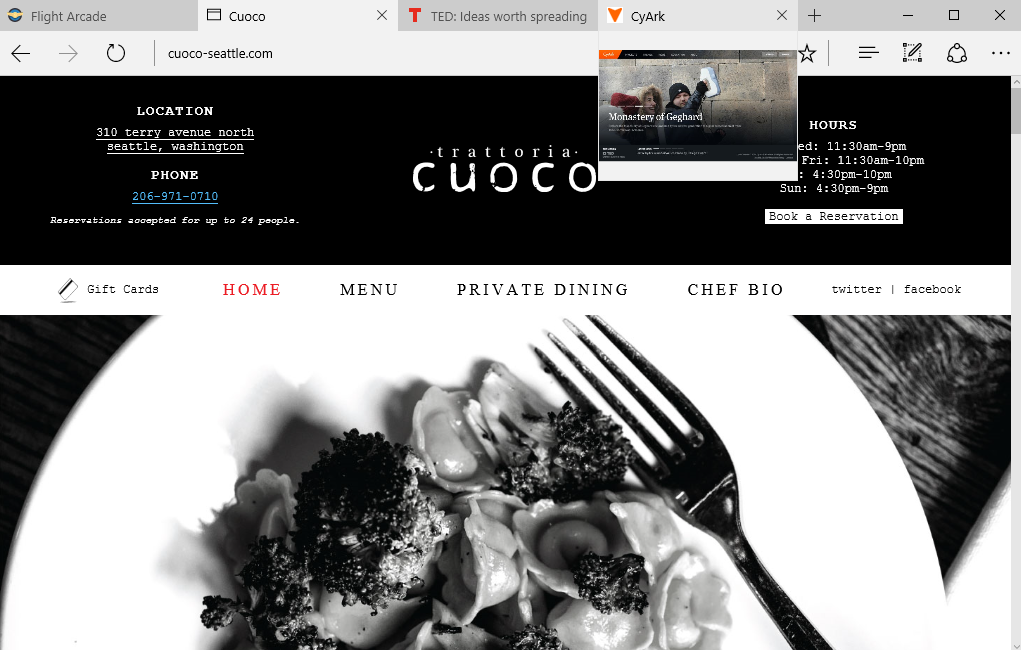Shortcut merupakan cara cepat untuk menjalankan suatu perintah yang biasa digunakan pada perangkat komputer maupun laptop. Fungsinya untuk menjalankan perintah menjadi lebih cepat. Pastinya, shortcut akan membuat aktivitasmu menjadi lebih efisien.
Shortcut pada desktop akan membuat aktivitasmu lebih mudah. Termasuk mematikan, restart, sleep, hingga hibernate perangkat laptopmu. Kamu tidak perlu mencari icon terlebih dahulu untuk melakukannya. Cukup buat saja shortcut-nya di desktopmu. Berikut cara membuat shortcut shutdown, restart, sleep, dan hibernate.
1. Membuat Menu Shortcut
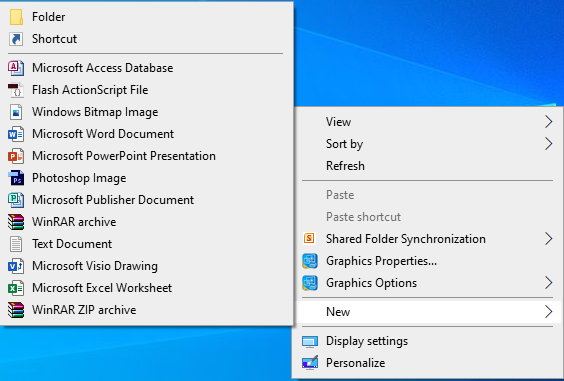
Klik kanan terlebih dahulu pada laman desktop, kemudian pilih New -> Shortcut.
2. Ketik Perintah
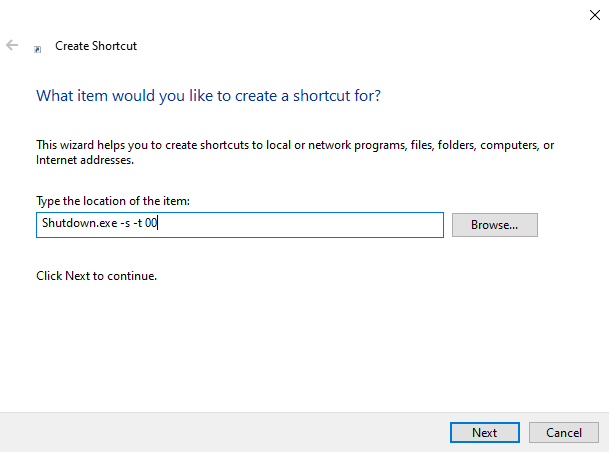
Kemudian kamu harus mengetikan suatu perintah untuk membuat shortcut.Perlu diketahui, berbeda menu, berbeda juga kode perintah yang harus kamu ketik. Nah, kamu cukup salin kode berikut, kemudian tempel pada kotak dialog. Berikut kode perintahnya:
- Shutdown: Shutdown.exe -s -t 00
- Restart: Shutdown.exe -r -t 00
- Sleep: rundll32.exe powrprof.dll, SetSuspendState 0,1,0
- Hibernate: rundll32.exe PowrProf.dll, SetSuspendState
Jika kode perintah sudah selesai ditempel, langkah selanjutnya yaitu klik Next.
3. Ikuti Prosedur
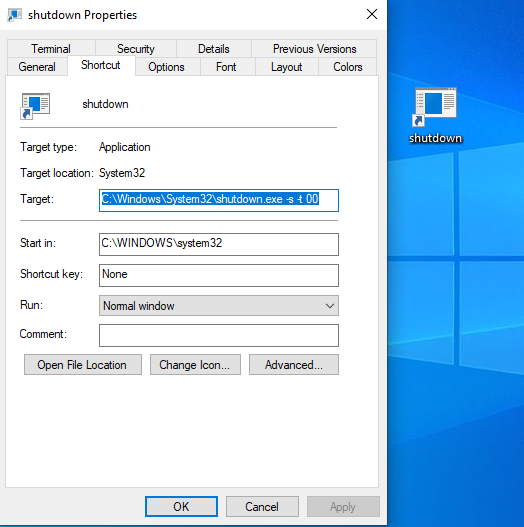
Setelah proses selesai, ikon akan muncul pada layar desktop. Kamu bisa mengganti nama shortcut sesuai keinginanmu. Kamu juga bisa mengganti ikon dengan cara klik kanan pada ikon, pilih Properties -> Change Icon.
Nah, tombol shortcut sudah berhasil dibuat. Kamu bisa menggunakannya dengan mudah, hanya dengan melakukan satu klik saja pada laman desktop. Menarik bukan?